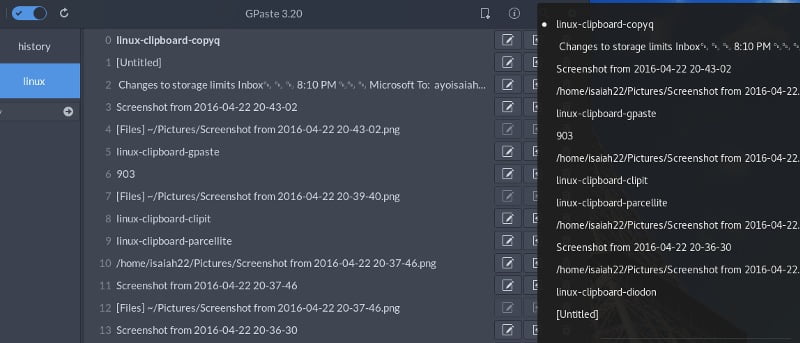La administración del portapapeles en la mayoría de las distribuciones de Linux es muy básica. Puede copiar y pegar lo que quiera, pero no puede tener más de un elemento en el portapapeles a la vez, lo que puede ser limitante.
Aquí es donde un administrador de portapapeles podría ser útil, ya que ayudará a mejorar la funcionalidad de copiar y pegar en su computadora, así como a retener todos los datos copiados para el almacenamiento a largo plazo.
Los usuarios de Linux tienen muchas opciones, ya que hay varias de estas herramientas disponibles, pero aquí solo voy a enumerar cinco de las mejores. Siéntase libre de agregar algunos más en la sección de comentarios a continuación.
1. Diodón
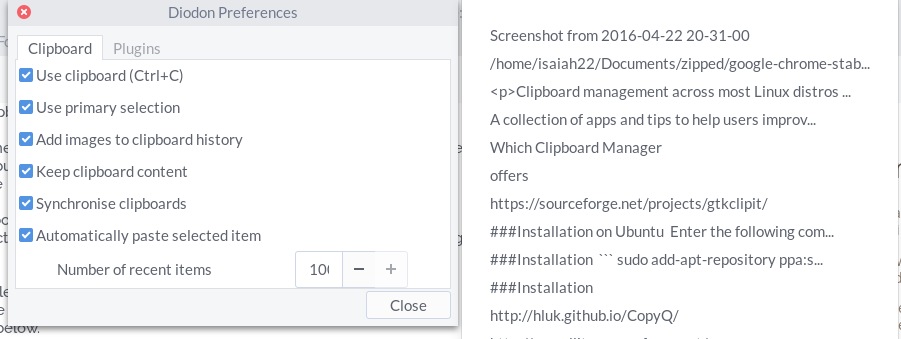
Diodón es un administrador de portapapeles decente especialmente diseñado para escritorios basados en GTK/GNOME. Proporciona todas las funciones esenciales de un administrador de portapapeles, como compatibilidad con imágenes, historial del portapapeles (hasta 100 elementos), atajos de teclado y un subprograma indicador ordenado en la bandeja del sistema donde puede ver el historial del portapapeles y copiar elementos para pegarlos en otros. aplicaciones
2. Copia Q
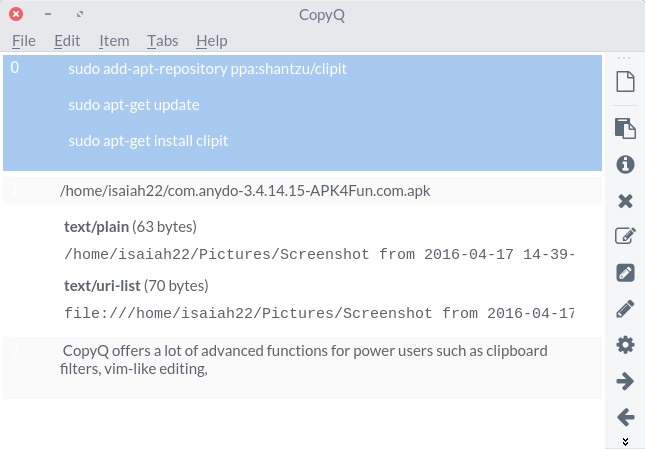
Copia Q es un administrador de portapapeles multiplataforma para Linux, OS X y Windows, por lo que si cambia de sistema operativo con frecuencia (como en un escenario de arranque dual), puede ser la mejor opción para usted si desea una experiencia unificada en cada sistema operativo . Además de las características fundamentales, CopyQ ofrece muchas funciones avanzadas para usuarios avanzados, como filtros de portapapeles, edición similar a vim, organización de contenido (texto, HTML, imágenes), pestañas personalizadas, atajos de teclado personalizables y más.
3. Pegar
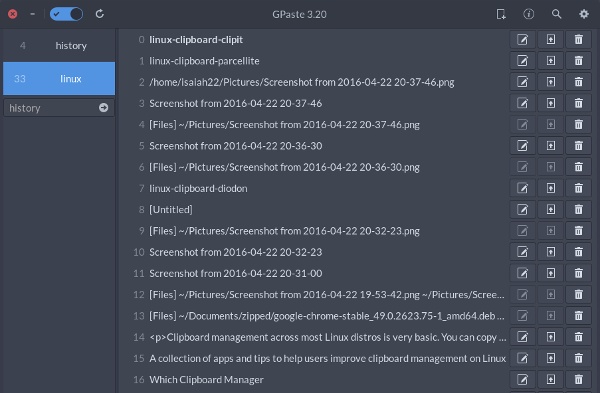
GPaste es una excelente herramienta de portapapeles creada para entornos de escritorio basados en Gnome 3 (como Ubuntu GNOME). Se proporciona una extensión nativa de GNOME Shell junto con el paquete principal, para que pueda acceder fácilmente al portapapeles desde la barra superior. GPaste le permite controlar el tamaño de su historial y el uso de la memoria y también ofrece varios atajos de teclado para un acceso rápido. Lo que más me gusta de GPaste es que puede crear varias categorías de historial para almacenar elementos similares, como URL o direcciones de correo electrónico.
4. Parcelita
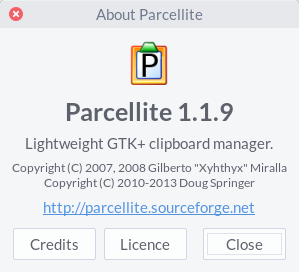
parcelita es un administrador de portapapeles muy liviano con solo las funciones más básicas. Tras la instalación, agrega su ícono a la bandeja del sistema donde puede acceder al historial del portapapeles o editar el contenido de la entrada antes de pegar. Si hace clic derecho en el icono, puede editar el tamaño del historial, las teclas de acceso rápido y más a través de la ventana de preferencias. Si está buscando la opción más simple disponible, no busque más allá de Parcellite.
5. Clip It
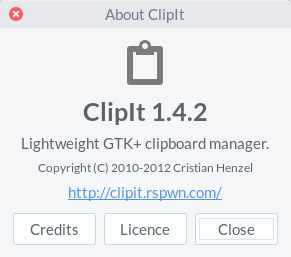
ClipIt es otra herramienta de administración del portapapeles que se construyó sobre Parcellite, por lo que tiene una apariencia similar pero ofrece más funciones. Puede sincronizar su portapapeles si marca la casilla de verificación «Usar selección principal» o deshabilita el comando de copia «Ctrl + C». Las preferencias del historial le permiten personalizar la cantidad de elementos copiados en el historial y el menú, y cada uno puede contener varios miles de elementos.
Otra característica clave de ClipIt es la capacidad de excluir ciertos elementos que no desea que se guarden en el historial para su reutilización, como contraseñas o URL, lo cual es excelente para computadoras compartidas para que no exponga ninguna información confidencial.
Línea de fondo
Instalar un administrador de portapapeles es una excelente manera de mejorar la productividad en Linux, especialmente si trabaja con mucho texto. Háganos saber su herramienta de administración de portapapeles favorita en la sección de comentarios a continuación.